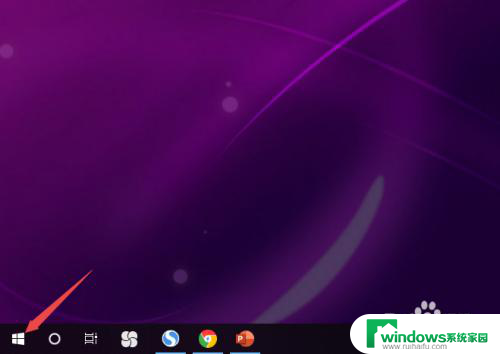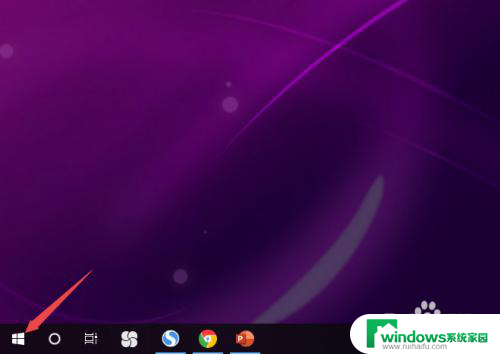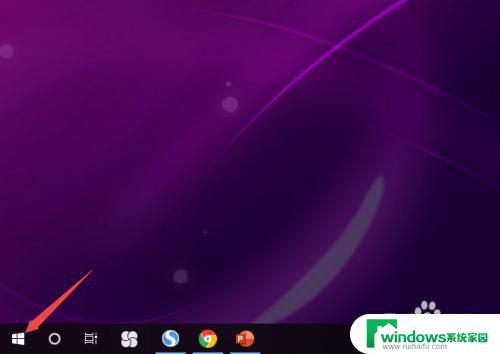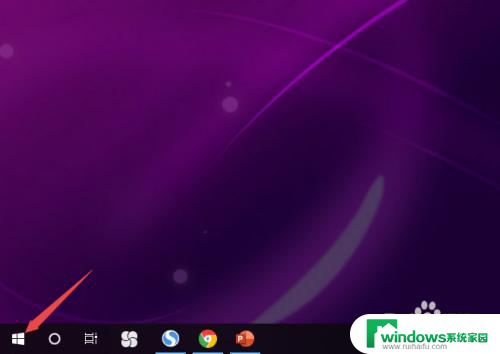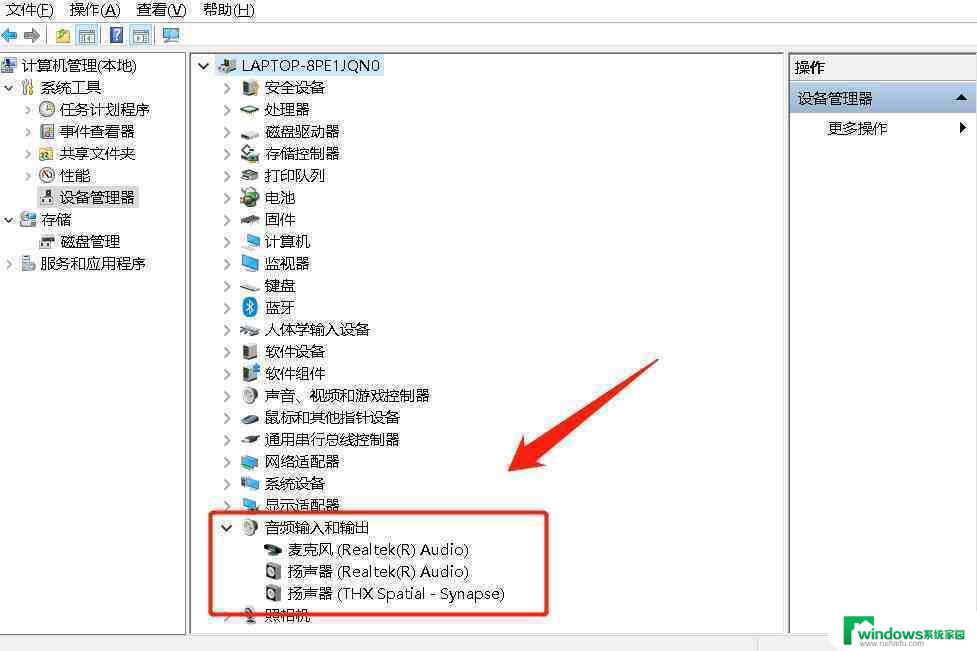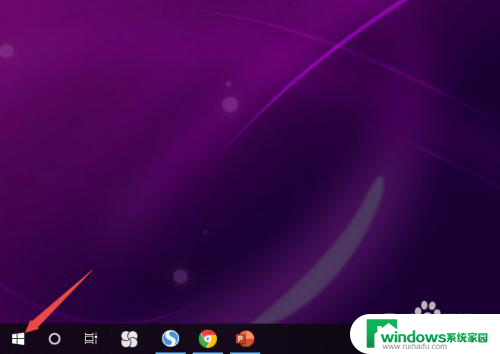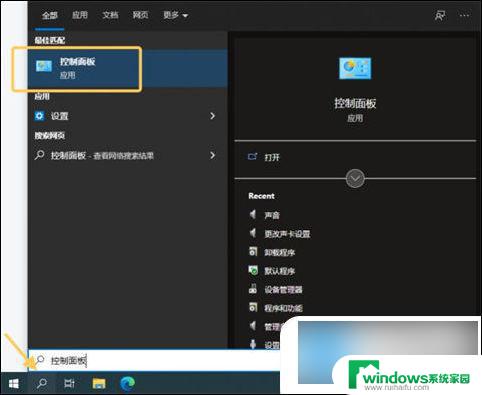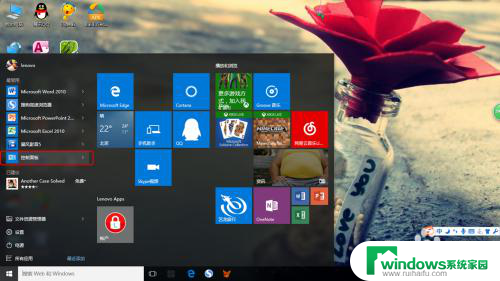耳机没声音电脑怎么设置win10 Win10电脑插上耳机没声音是什么原因
更新时间:2023-11-03 08:42:44作者:jiang
耳机没声音电脑怎么设置win10,当我们在使用Win10电脑时,有时候会遇到插上耳机却没有声音的情况,这种问题的出现可能源于多种原因,例如音频设置错误、驱动程序问题或者硬件故障等。针对这个问题,我们需要逐步排除可能的原因,并采取相应的解决方法来恢复耳机的正常工作。在本文中我们将讨论一些常见的原因,并提供一些解决方案,帮助您解决Win10电脑插上耳机无声的问题。
方法如下:
1.先点击开始按钮;
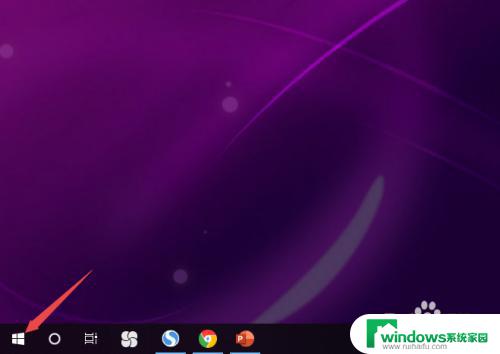
2.然后点击设置;
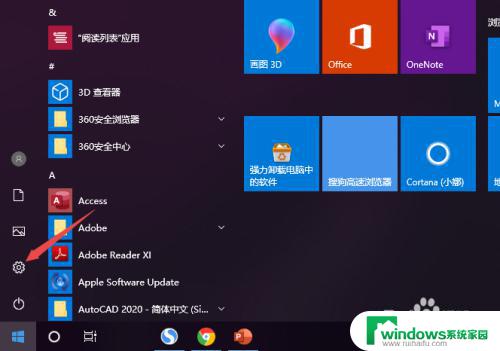
3.之后点击系统;
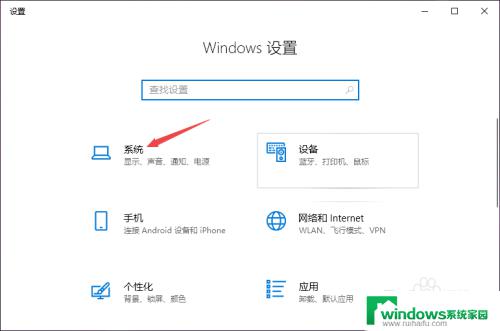
4.然后点击声音;
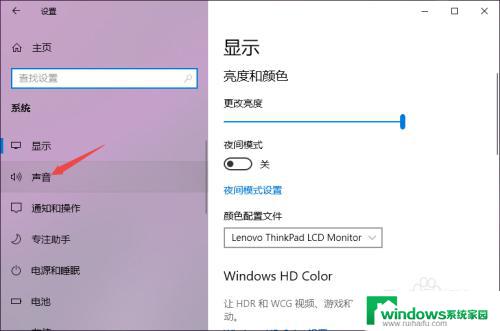
5.之后点击声音控制面板;
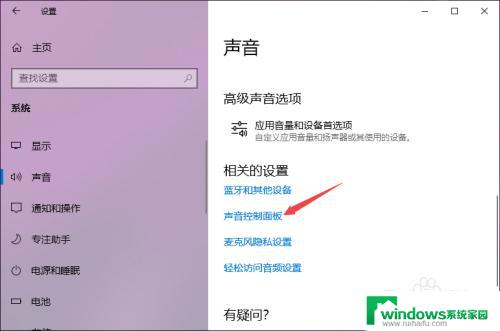
6.之后点击扬声器,然后点击属性;

7.之后点击级别,然后将级别里面的滑动按钮向右滑动;
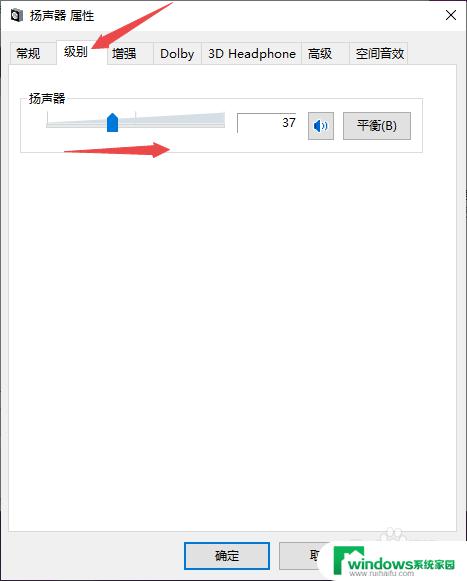
8.最后,点击确定按钮即可。
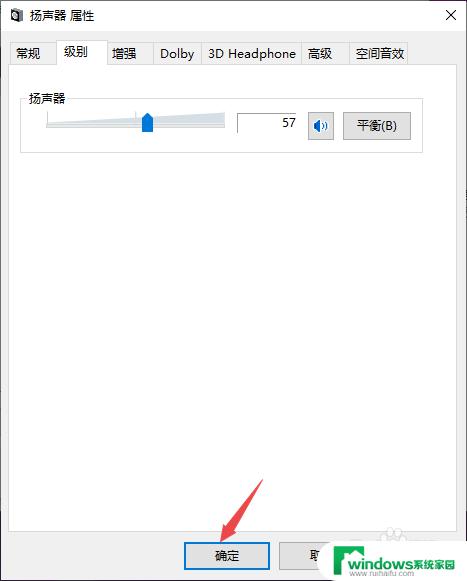
以上就是耳机没声音电脑怎么设置win10的全部内容,如果还有不懂的用户可以根据小编提供的方法来操作,希望这些方法能够帮助到大家。